更新日:、 作成日:
Windows 11 ローカルアカウントを作成や追加する
はじめに
Windows11 にローカルアカウントを作成または追加する方法を紹介します。
設定 > アカウント > 家族とその他のユーザー から、ローカルアカウントのユーザーを作成または追加できます。標準ユーザーの方は操作できません。
設定 > アカウント > 家族とその他のユーザー から、管理者と標準ユーザーを切り替えられます。
ローカルアカウントを作成や追加する
[スタートボタン] をクリックして [設定] をクリックします。または Win ![]() + I キーを入力します。
+ I キーを入力します。
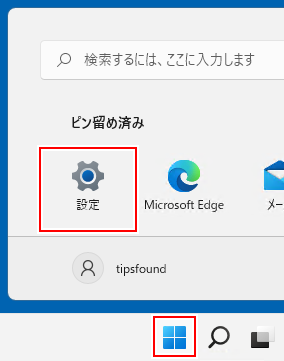
[アカウント] をクリックします。
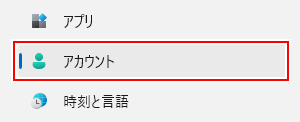
[家族とその他のユーザー] をクリックします。

[アカウントの追加] をクリックします。

[このユーザーのサインイン情報がありません] をクリックします。

[Microsoft アカウントを持たないユーザーを追加する] をクリックします。

作成するアカウントの [ユーザー名] と [パスワード] を入力します。

下にスクロールし、パスワードを忘れた場合の [質問] をすべて入力して [次へ] をクリックします。

ローカルアカウントのユーザーが作成または追加されます。

作成したユーザーは「標準ユーザー」です。管理者を作成するには、次の「管理者と標準ユーザーを切り替える」をご覧ください。
スポンサーリンク
管理者と標準ユーザーを切り替える
他のユーザーの種類を変更できます。現在操作しているユーザーの種類を変更するには、他のユーザーでログインする必要があります。
設定 > アカウント から [家族とその他のユーザー] をクリックします。

変更したい [アカウント] をクリックして [アカウントの種類の変更] をクリックします。

アカウントの種類から [管理者] か [標準ユーザー] を選択して [OK] をクリックします。

標準ユーザーはアプリのインストールやセキュリティの設定の変更が制限されています。
アカウントを切り替える
別のアカウントに切り替えるには [スタートボタン] をクリックし、[アカウント] から切り替えたい [アカウント] をクリックします。

また、ログイン画面の左下にアカウントの一覧が表示されるので、切り替えたい [アカウント] をクリックしてログインします。

アカウントを切り替えられます。
スポンサーリンク
著者:Tipsfound